Zoomの画面共有時にミュートを解除しようとした際、ボタンが表示されず困った経験はありませんか?
その問題はショートカットキーを使うことで簡単に解決できます。
解決方法を紹介していますので、困っている方のお役に立てれば幸いです。
この記事はこんな方におすすめ!
- 画面共有時にミュート解除ボタンが表示されず困っている
- ショートカットキーで簡単にミュート解除したい

ミュート解除ボタンが押せない時も冷静に対処できるようになろう!
問題
Zoomで画面共有後に発言しようとした際、ミュート解除ボタンが表示されておらずミュートの解除をできず困ってしまいました。
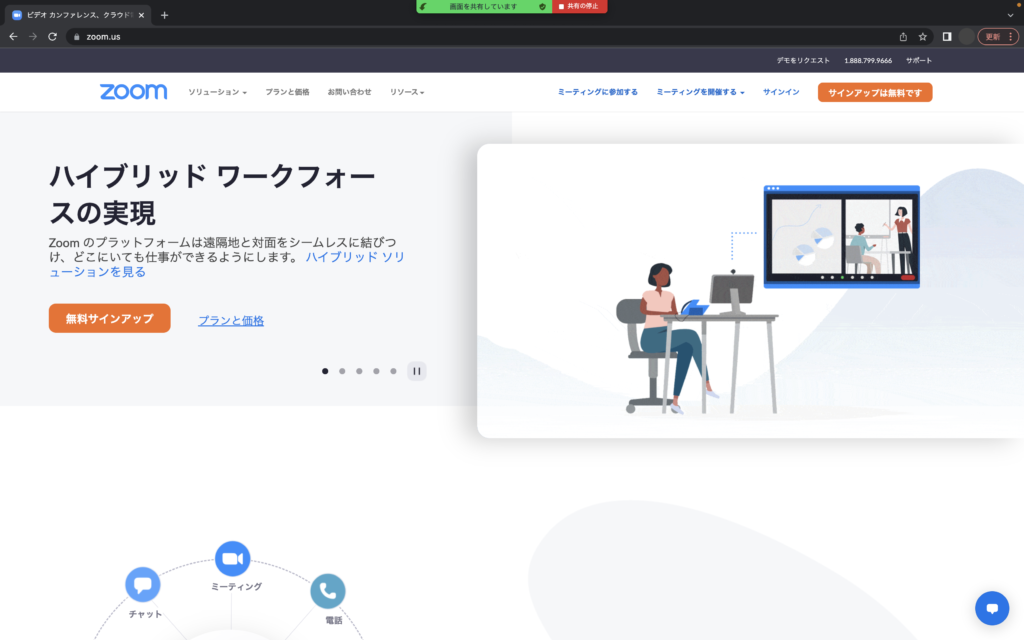
解決方法
ショートカットキーを使ってミュートを解除して対処できます。
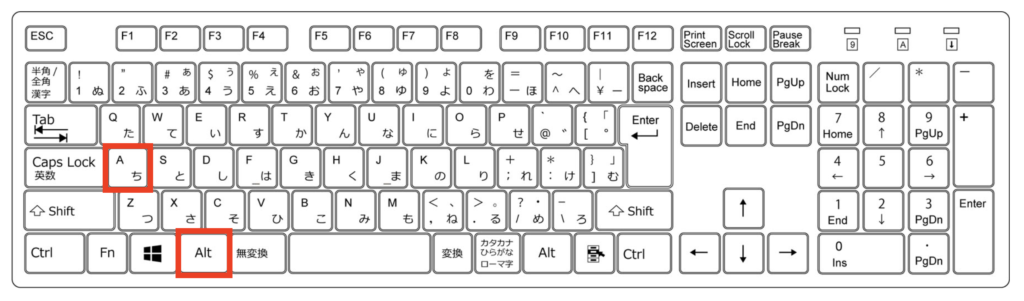
「Alt+A」キーを押すことでミュートのオンオフを切り替えることができます。
AudioのAだと覚えておきましょう!
1回で上手く解除できない場合でも、この操作でミュート解除ボタンが表示されるはずです。
ちなみにビデオは「Alt+V」キーでオンオフを切り替えることができます。
ビデオの場合はVideoのVですね。
その他の対処法として、1度画面共有を停止すると普段通りボタンが出てくると思います。
まとめ
画面共有時にミュートの解除ボタンが表示されておらず困った場合は、「Alt+A」キーを使用して対処しましょう。
最後までお読みくださりありがとうございました。
それでは、素敵なZoomライフを!


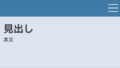
コメント